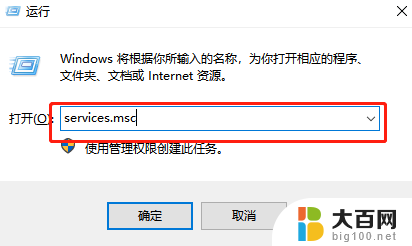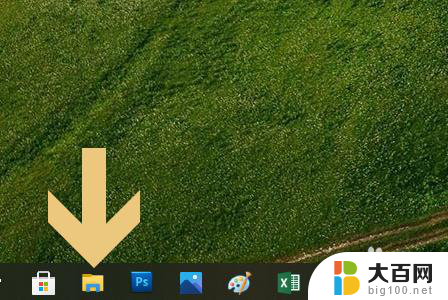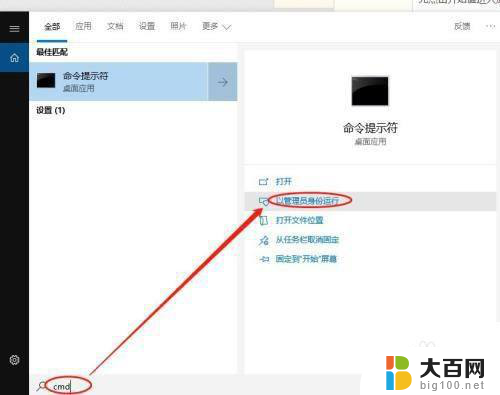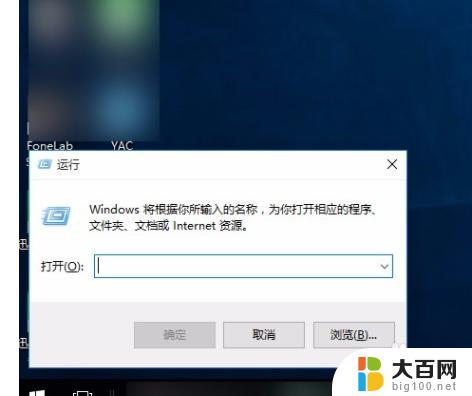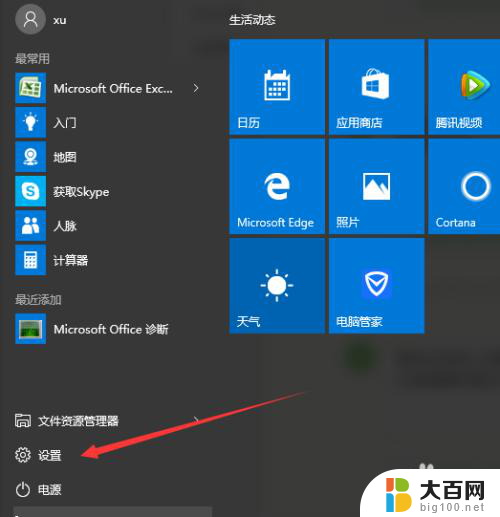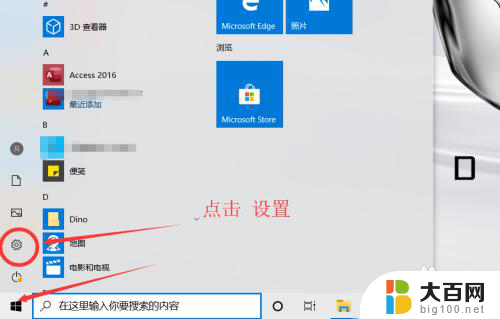win10系统不小心点了游戏怎么退出 游戏模式如何在Win10系统中关闭
更新时间:2024-02-11 17:18:23作者:big100
在使用Win10系统时,我们经常会遇到一些突如其来的情况,比如误点击游戏进入游戏模式,但不知道如何退出,在Win10系统中,如何快速关闭游戏模式呢?游戏模式是一项专为提升游戏性能而设计的功能,但有时我们可能不需要它,或者想要退出游戏模式以恢复原本的系统设置。本文将为大家介绍Win10系统中关闭游戏模式的方法,让我们一起来解决这个问题吧!
方法如下:
1.打开Win10系统电脑,点击电脑桌面左下角的“Win”图标。
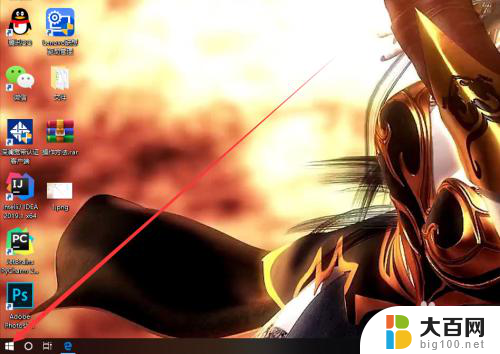
2.在弹出的开始菜单中,我们点击左下角的“设置”图标。进入设置界面。
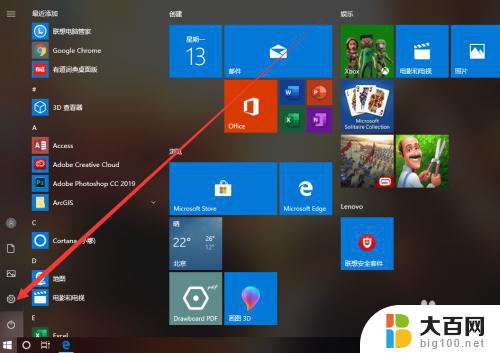
3.在设置界面中,我们找到“游戏”图标,点击它进入游戏界面。
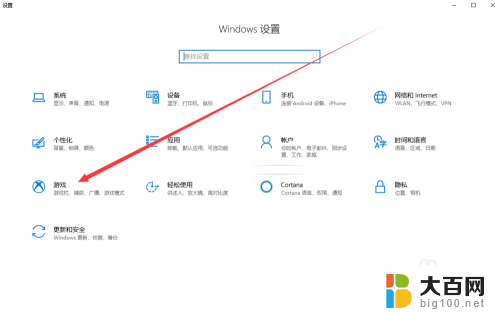
4.在游戏界面中,我们点击左侧的“游戏模式”选项卡。切换至游戏模式界面。
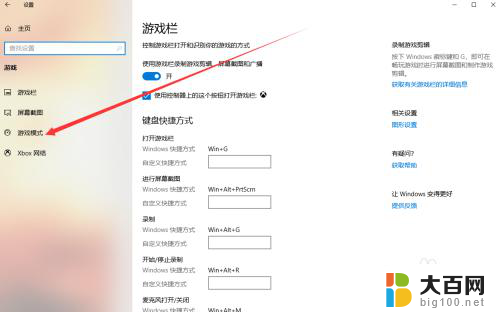
5.在游戏模式界面中,我们可以看到默认状态下游戏模式处于开启状态。
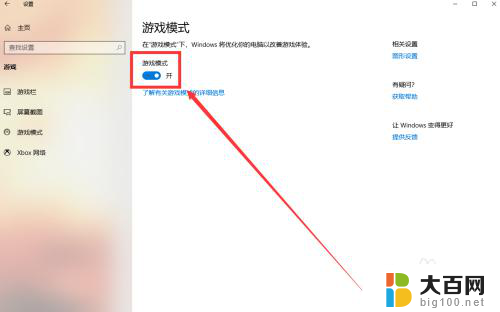
6.我们点击游戏模式字样下方的开关按钮,将其切换为关闭状态。即可关闭游戏模式。
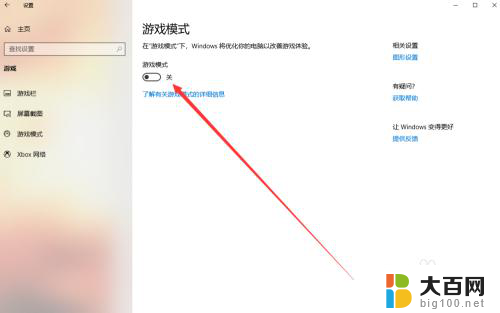
以上就是关于如何退出win10系统中不小心打开的游戏的全部内容,如果您遇到了相同的情况,您可以按照以上方法来解决。